苹果怎么设置手机手写
更新时间:2023-11-12 18:34:23来源:鼎乐游戏浏览量:
苹果怎么设置手机手写,在现代科技的不断进步下,手机已经成为了我们生活中不可或缺的一部分,而苹果手机作为其中的佼佼者,拥有着众多令人赞叹的功能。其中之一就是手机手写输入模式。在苹果手机上,我们可以轻松地切换到手写输入模式,让我们在输入文字时更加方便快捷。如何设置苹果手机的手写输入模式呢?本文将为大家详细介绍。
iPhone手机如何切换到手写输入模式
下面就给大家介绍一下苹果手机手写输入法设置方法。
1、打开【设置】-【通用】-【键盘】;

2、选择【键盘】-【添加新键盘】;
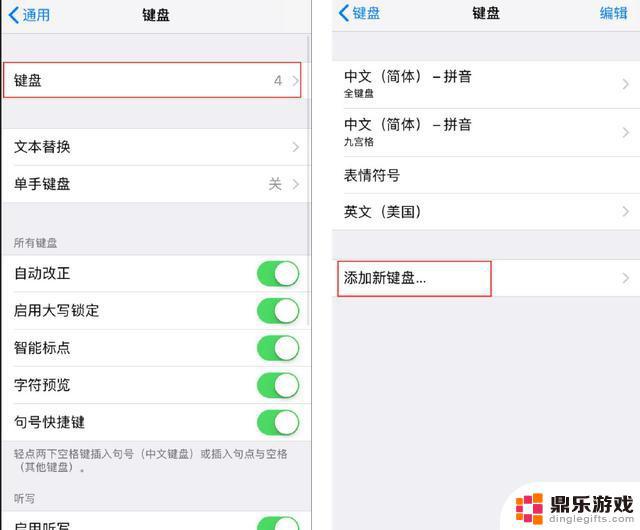
3、点击【中文(简体)】,勾选【手写】;
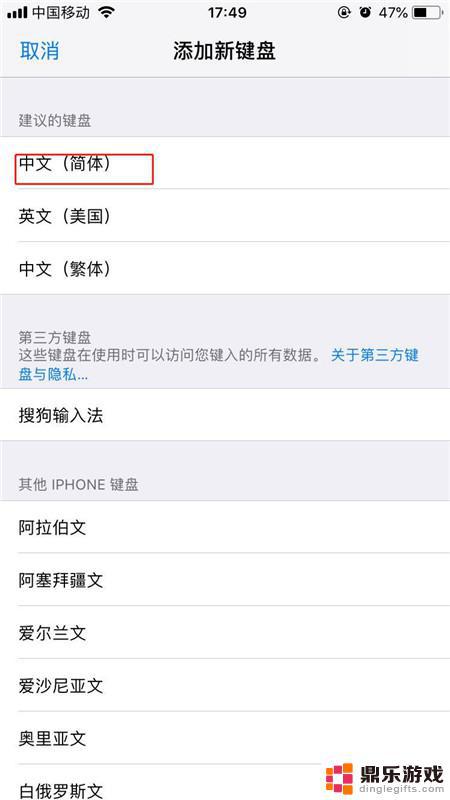
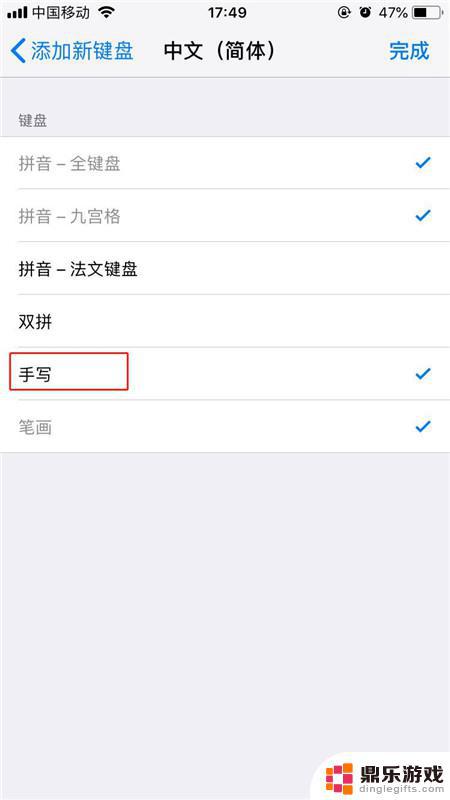
4、输入文字时,点击【球形】图标。切换至手写键盘。
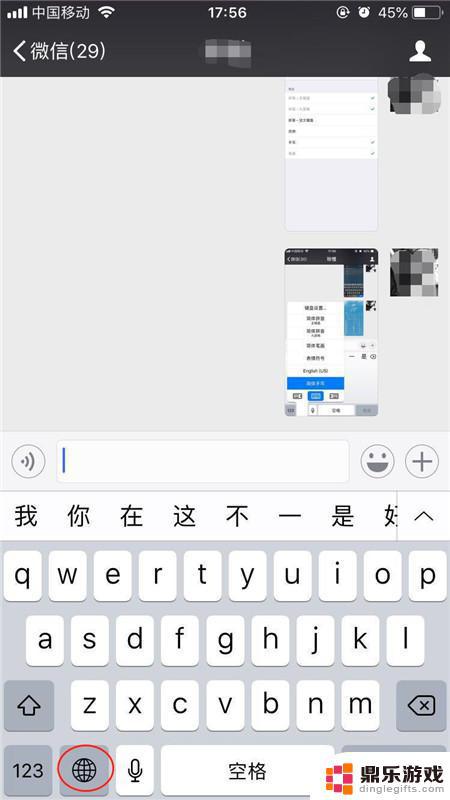
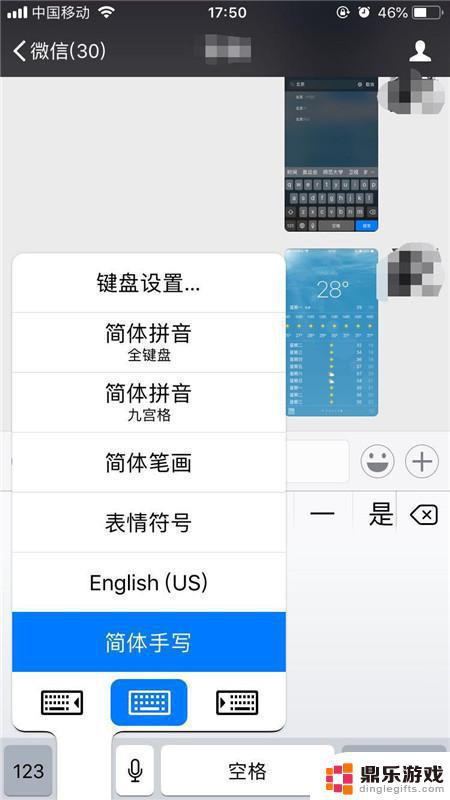
也可长按【球形】图标不放,滑到至简体手写即可切换。
以上就是苹果如何设置手机手写的全部内容,如果你遇到这种情况,可以尝试按照以上方法来解决,希望对大家有所帮助。
- 上一篇: 手机怎么设置时间和日历
- 下一篇: 苹果手机怎么采集声音
热门教程
最新手机软件
- 1
- 2
- 3
- 4
- 5
- 6
- 7
- 8
- 9
- 10

















